macOS15Sequoia和iOS18即将推出的一项更有趣的新功能是iPhoneMirroring。这个相当不言自明的新功能充分利用了Apple生态系统,让您可以直接从Mac查看和与iPhone交互。
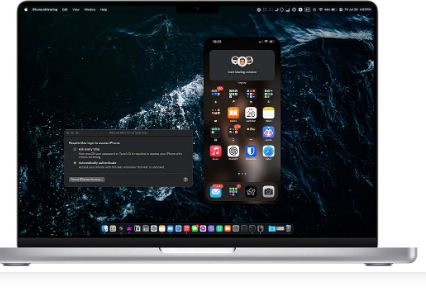
那么,它是什么?它如何(以及在哪里)工作?有哪些限制?
iPhone镜像:它是什么以及如何获得它?
该功能目前已在macOS15Sequoia测试版和iOS18中提供,但将于今年秋季在这两个操作系统的正式版本中提供。不幸的是,苹果选择不将该功能引入欧盟的设备,以确保自己免受欧盟委员会任何潜在的DMA影响。
然而,事情并没有那么严格。有一些方法可以在世界任何地方使用iPhoneMirroring。我们不会告诉你具体怎么做,但你们中的大多数人可能都知道如何绕过区域AppleID(眨眼,眨眼)限制并让iPhoneMirroring在欧盟工作。此外,如果你喜欢冒险,谷歌是你的朋友……
该功能本身允许在Mac上远程控制和屏幕镜像iPhone。要使该功能正常工作,您需要两台设备都使用最新测试版,将它们连接到同一个Wi-Fi网络并在蓝牙范围内;您还需要在两台设备上登录同一个AppleID。
完成上述所有设置后,您必须锁定iPhone,然后在Mac上打开新的iPhoneMirroring应用程序。您将看到一个漂亮的启动画面。祝您好运,一切都会立即正常工作,您将在桌面上看到iPhone的主屏幕。
窗口可以自由移动,从最新的Sequoia测试版开始,您可以调整窗口大小,这很棒!不要指望可以自由调整窗口大小,该应用目前仅支持三种缩放级别:小、标准和大。您可以使用Cmd+和Cmd-在这些级别之间切换。
要禁用镜像,只需照常使用iPhone即可。要恢复镜像,请再次锁定它并从Mac继续。一旦您掌握了窍门(最多需要一分钟),它就变得非常简单且相当直观。
就性能而言,目前情况好坏参半。镜像本身以大约30fps的速度运行,但偶尔会变得不稳定。您可以通过鼠标或触摸板(如果您使用的是MacBook)与iPhone主屏幕进行交互。控制手机很直观:向下滑动可打开通知,而向左或向右滑动可浏览主屏幕、小部件窗格和应用程序库。
iPhoneMirroring目前支持与Mac配对的任何鼠标,您甚至可以右键单击以访问长按应用程序图标时弹出的上下文菜单。
您可以在手机上打开任何应用,但对于需要启动时进行FaceID身份验证的金融科技和银行应用,情况可能会有所不同。您无法通过iPhoneMirroring做到这一点。一种解决方法是暂时断开与iPhoneMirroring的连接,在iPhone上打开该应用,然后重新连接。
但是,如果你在iPhone上使用过iOS18的新应用程序锁定功能,并使用FaceID锁定了某个应用程序,那么在使用iPhone镜像时你将能够使用TouchID打开它。太棒了!
您也无法访问您的相机。
如果您在使用iPhoneMirroring时偶然看到视频,音频将通过计算机扬声器播放,这非常好。此外,如果您全屏观看YouTube视频,计算机上的iPhoneMirroring窗口将直观地切换到横向模式,让您更自然地欣赏视频。
